¿Necesitas conectar unos cuantos monitores, discos duros o una interfaz de audio a tu Mac mediante HDMI, USB-C o USB-A? Pues lo tienes claro, porque algunos MacBook no tienen los puertos suficientes para gestionar todas estas conexiones. Incluso el MacBook Pro, que tiene más puertos, no te va a ofrecer las suficientes opciones para conectar todo lo que tienes en la mesa de tu escritorio.
¡Ojo! Desde la aparición del MacBook Pro de 2021 con Chip M1 Pro o M1 Max, Apple decidió poner más puertos en estos modelos, pero, aun así, a lo mejor quieres conectar un buen monitor para trabajar a toda pantalla con tu nuevo portátil o simplemente quieres conectar más pantallas a tu iMac. O quieres cargar tu nuevo MacBook con un solo cable conectado a un dock. O necesitas conectar tu Mac a internet mediante un puerto Ethernet. O simplemente tienes tantos discos duros conectados a tu Mac que necesitas más puertos USB-A o USB-C para acceder a todos tus datos.
Una buena “dock station” para Mac viene al rescate en todas estas situaciones. Por eso te recomendamos las mejores opciones que puedes comprar. Lo único importante que vas a tener que decidir es si necesitas un modelo con Thunderbolt 3, 4 o 5.
En el caso del MacBook Pro vas a necesitar, sí o sí, un Dock USB-C (Thunderbolt 3 o 4), un adaptador con diferentes puertos que te permita usar tus discos duros, conectar varias pantallas a tu Mac o incluso leer tarjetas de memoria SD. Si tienes un iMac y quieres conectar varias pantallas 4K, es posible que también necesites un buen Dock USB-C para poder un escritorio en condiciones. Y el mismo problema tienes con el Mac mini.
¿Qué puertos tienen los ordenadores actuales de Apple?
MacBook Pro (14″ y 16″, 2024‑2025)
- 3 puertos Thunderbolt 4 (USB‑C) y en versiones con M4 Pro/Max/Turbo: 3 puertos Thunderbolt 5 (USB‑C, hasta 120 Gbps) (apple.com).
- 1 puerto HDMI 2.1, ranura SDXC, MagSafe 3 y jack de 3,5 mm (apple.com).
- Permite: hasta 2 pantallas 6K\@60 Hz o 1×8K + 1×4K\@144 Hz, o con TB5 hasta 4 pantallas externas (support.apple.com).
iMac 24″ (M4, 2024‑2025)
- Modelos con 2 puertos TB4 o 4 puertos TB4 (USB‑C) y jack de 3,5 mm, además de Ethernet Gigabit .
MacBook Pro 13″ (M4, 2025)
- 3 puertos Thunderbolt 4 (USB‑C), MagSafe 3 y jack de 3,5 mm (support.apple.com).
- Soporta: hasta 2 pantallas 6K\@60 Hz (support.apple.com).
MacBook Air (13″ y 15″ M4, 2025)
- 2 puertos Thunderbolt 4 (USB‑C), MagSafe 3 y jack de 3,5 mm (support.apple.com).
- Soporta: hasta 2 pantallas externas (ej. 1×6K\@60 + 1×5K\@60) o 2×6K\@60 (en.wikipedia.org).
Mac mini (M4 Pro, finales de 2024 – 2025)
- Mac mini Pro: 3 Thunderbolt 5 (USB‑C) + 2 USB‑A + 1 HDMI, 2 USB-C frontales (10 Gbps), Jack 3.5 mm para auriculares, Ethernet (Gigabit o 10 Gb opcional)
- Mac Mini: 2 Thunderbolt 4 (USB‑C) + 2 USB‑A + 1 HDMI, 2 USB-C frontales (10 Gbps), Jack 3.5 mm para auriculares, Ethernet (Gigabit o 10 Gb opcional)
| Modelo | Thunderbolt | HDMI | SDXC | MagSafe | Jack 3,5 mm | Ethernet |
|---|---|---|---|---|---|---|
| MacBook Pro 14/16″ (M4) | 3× TB4 o TB5 | ✔ | ✔ | ✔ | ✔ | ❌ |
| MacBook Pro 13″ (M4) | 2× TB4 | — | — | ✔ | ✔ | ❌ |
| MacBook Air 13/15″ (M4) | 2× TB4 | — | — | ✔ | ✔ | ❌ |
| iMac 24″ (M4) | 2 o 4× TB4 | — | — | — | ✔ | ✔ |
| Mac mini M4 | 2× TB4 | ✔ | — | — | ✔ | ✔ (Gigabit o 10Gb) |
| Mac mini M4 Pro | 3× TB5 | ✔ | — | — | ✔ | ✔ (Gigabit o 10Gb) |
¿Qué dock te conviene más?
- Comprar un Dock Thunderbolt 4 es imprescindible para los modelos 14/16″: vas a poder conectar múltiples monitores, utilizar la carga MagSafe y vas a tener puertos extra.
- 13″ Air/Pro/15″ Pro: lo ideal sería un dock pequeño para llevar a todos lados.
- iMac 24″: puede funcionar bien sin dock, pero puedes necesitar algún hub (más sencillo) para conectar monitores y almacenamiento.
- Mac mini: para el modelo Pro puedes pasar a un dock Thunderbolt 5, pero son muy caros en este momento.
¿Qué debemos buscar en un buen dock para un Mac?
Lo primero que tienes que decidir es si apuestas por el futuro gastando más en Thunderbolt 5, u optando por protocolos más antiguos que te pueden seguir funcionando bien. Estas son las diferencias entre las diferentes generaciones de Thunderbolt:
| Características | Thunderbolt 3 | Thunderbolt 4 | Thunderbolt 5 |
|---|---|---|---|
| Velocidad máxima | Hasta 40 Gbps | Hasta 40 Gbps | Hasta 120 Gbps |
| Protocolo USB | USB 3.1 Gen 2 (10 Gbps) | USB 4 (40 Gbps) | USB 4 Gen 3 (80 Gbps) |
| Requisitos mínimos | No todos los puertos con 40 Gbps | Todos los puertos deben soportar 40 Gbps y carga de 15 W | Todos los puertos con 80 Gbps y compatibilidad USB 4 Gen 3 |
| Soporte para monitores | Hasta 2 monitores 4K o 1 monitor 5K | 2 monitores 4K limitados a 60 Hz. 1 pantalla 8K | múltiples monitores 8K. Hasta 540 Hz. 3 monitores 4K a 144Hz. |
| Carga de energía | Hasta 100 W | Hasta 100 W | Hasta 240 W |
| Compatibilidad | Compatible con USB-C | Compatible con USB-C | Compatible con USB-C, mejor integración con DisplayPort y PCIe |
La verdad es que los modelos de dock con Thunderbolt ya nos parecen caros, así que imagínate lo que valen los de la versión 5. Todavía no merece la pena hacerse con ellos. Espérate (a no ser que seas un profesional que se dedica a editar videos y tengas necesidades muy específicas).
¿Cuándo es suficiente Thunderbolt 3?
- Si tienes un mac antiguo (de 2021 para atras).
- Solo necesitas 1 monitor 4K o 5K
- Si tienes discos NVMe o SSDs externos Thunderbolt 3 ya ofrecen velocidades de hasta 2.800 MB/s
- No necesitas funciones avanzadas de seguridad o multitarea gráfica
¿Cuándo es suficiente Thunderbolt 4?
- Tienes un Mac reciente (2021-2024) con TB4
- Usas 1 o 2 monitores 4K y periféricos Thunderbolt/USB-C
- Admite hasta 40 Gbps, carga de hasta 100 W, wake from sleep, y daisy chaining.
- Thunderbolt 4 es el estándar más extendido a día de hoy.
¿Cuándo elegir Thunderbolt 5?
- Solo el Mac mini Pro tiene Thunderbolt 5, pero es de esperar que nuevos modelos lo vayan incorporando en los próximos años.
- Si vas a cambiar de ordenador este año o al que viene y ya tiene Thunderbolt 5.
- Si trabajas con datos pesados (video 8K RAW, ciencia de datos, IA local). Uso profesional.
¿Qué Docks te recomendamos?
Con lo anterior ya te debería haber quedado claro que versión Thunderbolt es la adecuada para tus necesidades, así que ahora te recomendamos unos cuantos modelos de manera rápida. Recuerda, que a lo mejor solo necesita un simple hub de conexiones. En ese caso, te recomendamos dos opciones al final. Las opciones con Thunderbolt 5 son todavía muy limitadas.
| Característica | OWC Dock (Thunderbolt 3) | CalDigit TS4 (Thunderbolt 4) | Kensington SD5000T5 (Thunderbolt 5) |
|---|---|---|---|
| Puertos | 14 | 18 | 11 |
| Puertos Thunderbolt | 2× TB3 (40 Gbps) | 3× TB4 (40 Gbps) | 3× TB5 (80 Gbps) |
| USB-A | 5× USB-A (2× Gen1 5 Gbps) | 5× USB-A (10 Gbps) | 3× USB-A 3.2 Gen2 (10 Gbps) |
| USB-C | 1× USB-C (5 Gbps) | 3× USB-C (10 Gbps) | Incluido en TB5 |
| Salida de vídeo | Mini DisplayPort 1.2 (4K/5K) | DisplayPort 1.4 (8K/6K) | No tiene salida dedicada (requiere adaptador) |
| Lector SD/MicroSD | SD y microSD (SD 4.0) | SD y microSD (UHS-II) | SD y microSD (UHS-II) |
| Ethernet | Gigabit (1 GbE) | 2.5 GbE | Gigabit (1 GbE) |
| Audio | Entrada/salida combo + S/PDIF | 3 puertos de audio (frontal y trasero) | Salida combo |
| Potencia de carga | Hasta 85 W | Hasta 98 W | Hasta 140 W |
| Monitores soportados | 2× 4K o 1× 5K | 1× 8K o 2× 6K (Mac), 2× 4K (Win) | 3× 4K 144 Hz o 2× 8K 60 Hz |
| Precio aproximado | unos 200 € | unos 500 € | unos 400 € |
| Puntos fuertes | Precio / equilibrio / buena conectividad | Dock más completo del mercado / 2.5 GbE | Thunderbolt 5 / carga de 140 W / triple pantalla 8K |
| Puntos débiles | Problemas puntuales con monitores | Caro / grande / sin HDMI | Caro / pocos puertos USB-A / sin DisplayPort |
Dock Thunderbolt 3: OWC Dock

Se puede comprar online en Amazon España.
- 14 puertos: USB 3.1 Gen 2 / Gen 1 + Thunderbolt 3 + lector microSD + lector SD + mini DisplayPort + Gigabit Ethernet + S / PDIF + E / S de audio combinado
- Compatibilidad con múltiples pantallas: hasta 4K dual o un solo monitor 5K
- Carga de 85 W mediante Thunderbolt 3 (USB tipo C)
- 2 puertos USB tipo A con hasta 5Gb/s de velocidad y hasta 7.5W de potencia
- Ranuras para lector de tarjetas SD y microSD con especificación SD 4.0
¿Necesitas 14 puertos de todo tipo? Puertos para conectar pantallas, para conectar y cargar ordenadores, tarjetas SD, auriculares… este dock tiene de todo, muy completo.
La ranura SD te permite transferir con una velocidad de hasta 312Mb/s y puede cargar dispositivos con sus 85W de potencia, suficiente para cualquier ordenador portátil.
¿Pegas? La conexión de varias pantallas falla en ocasiones, pero por lo demás, su calidad de fabricación es muy buena.
Dock Thunderbolt 4: CalDigit TS4

Se puede comprar online en Amazon España.
- 3× Thunderbolt 4 (40 Gbps)
- 5× USB-A (10 Gbps)
- 3× USB-C (10 Gbps)
- 1× DisplayPort 1.4
- SD y microSD UHS-II
- 2,5 Gb Ethernet (retrocompatible con 1 GbE)
- 3× puertos de audio (incl. jack frontal + entrada/salida trasera)
- Ranura de seguridad Kensington
- Potencia de salida: hasta 98 W (ideal para MacBook Pro de 14/16″)
Es uno de los docks Thunderbolt 4 más completos y potentes del mercado. Vas a pagarlo. Su precio es elevado, pero no vas a necesitar nada más en mucho tiempo. Tiene una enorme cantidad de puertos, velocidades de transferencia de hasta 40 Gbps, y capacidad de carga de 98 W.
¿Pegas? Su elevado precio. No cuenta con salida HDMI pero si con DisplayPort 1.4. Es grande y pesado.
Dock Thunderbolt 5: Kensington K35201EU

Se puede comprar online en Amazon España.
- 3 puertos Thunderbolt 5 (80 Gbps):
- Hasta 3 monitores 4K o 2× 8K
- Potencia de carga de hasta 140 W
- Lector SD y microSD UHS-II
- Puerto jack 3.5 mm
- 3× USB-A 3.2 Gen2
- Puerto Ethernet Gigabit
- Plug & Play y compatibilidad amplia
No tiene tantas opciones como el CalDigit y, aun así, es muy caro: solo tienes 3 puertos USB A, y no incluye puertos HDMI ni DisplayPort.
Eso sí, puedes conectar hasta 3 monitores 4K a 144 Hz o dos monitores 8K a 60 HZ, así que en este aspecto no tiene igual. También es capaz de suministrar energía a tu portátil hasta los 140 W.
Si eres profesional y lo necesitas, vete a por él. Para el resto de los mortales, mejor quedarte con un modelo Thunderbolt 3 o 4.
¿Solo necesitas un Hub USB-C? Anker PowerExpand Adapter 8-in-1
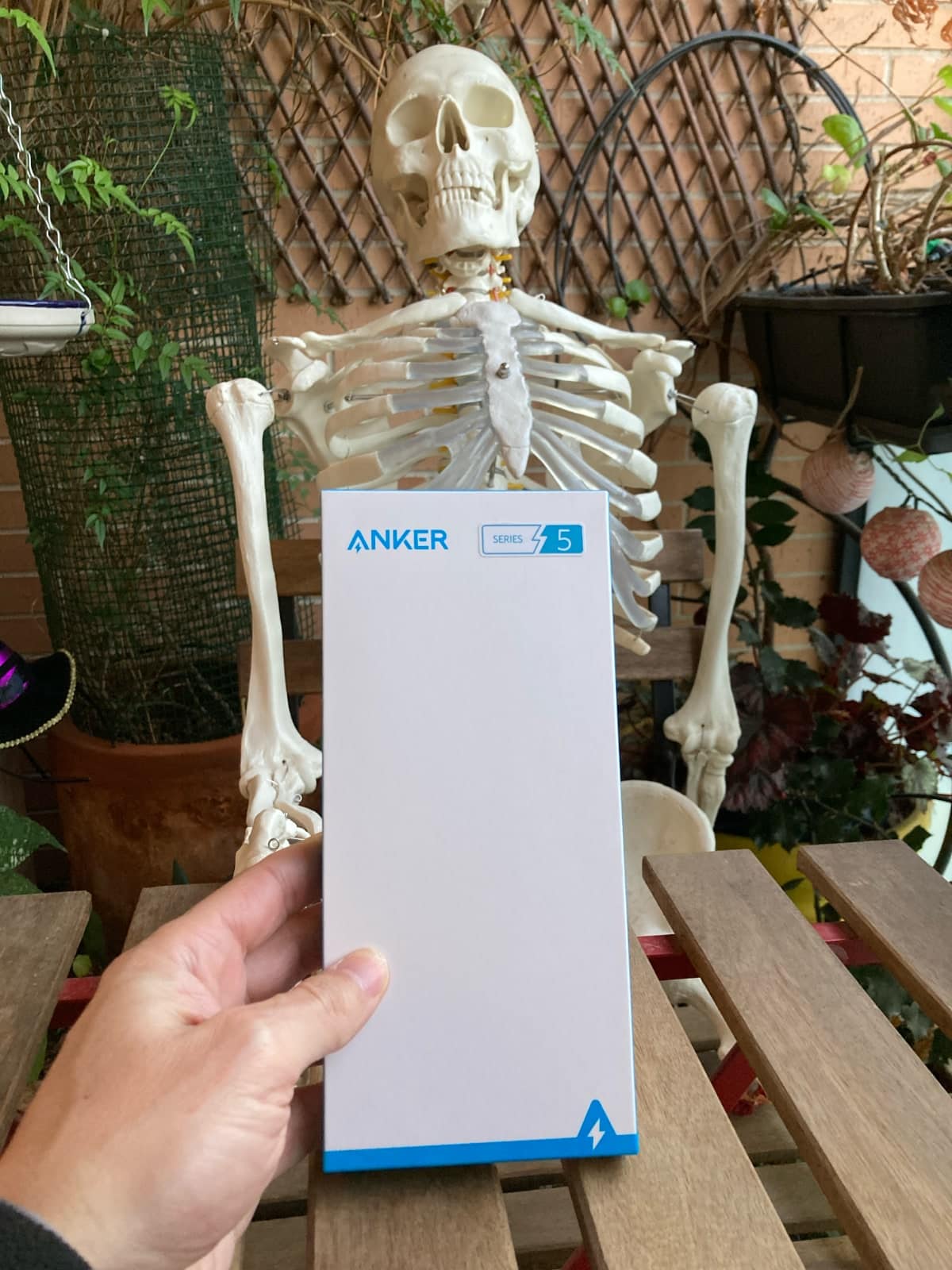

- Con USB-C Power Delivery (cable USB-C integrado)
- 1 puerto de datos USB-C, 1 puerto PD-IN, 2 puertos de datos USB-A, conector HDMI, Ethernet y SD/microSD
- Puertos de datos USB-C y USB-A con transferencia de archivos a velocidades de hasta 10 Gbps.
- El puerto HDMI admite hasta 4K@60Hz y el puerto Ethernet hasta 1Gbps
- USB-C Power Delivery con una carga de hasta 100 W (menos 15 W para el funcionamiento).
- Con bolsa de viaje y manual de instrucciones
- Peso de 110 gramos
- Cable USB-C de 20 cm
- Dimensiones: 12.2 x 6 x 1.6 cm
Es una buena compra si tienes en cuenta sus limitaciones. No está comprando un dock station de más de 300 euros, es un adaptador con una buena cantidad de puertos que te puede servir para llevarlo siempre con tu ordenador portátil, con tu MacBook o con cualquier otra marca.
Anker es una marca que suele ofrecer buenas prestaciones, y en este caso también lo han conseguido, pero ojo:
- No soporta la conexión de un monitor a través de USB-C mediante un cable USB-C a HDMI/DP/Mini-DP/VGA
- El hub se calienta mucho cuando está completamente conectado, incluso a 55 grados centígrados.
- El puerto USB-C de datos no soportan la carga de dispositivos.
- Anker recomienda la conexión del monitor mediante HDMI y no mediante USB-C
Si vas a conectar varios monitores, unos cuantos discos duros o incluso equipos de sonido como amplificadores o DAC, lo mejor es que te compres un dock.
¿Precio? Razonable. Justo para lo que ofrece. Mejor gastarse un poco más en este modelo que elegir otros más baratos que al final no acaban funcionando bien.
- La review completa en: Anker PowerExpand Adapter 8-in-1 USB-C: opinión y review
- En caso de no necesitar la conexión Ethernet, es posible que te interese un modelo más barato de la misma marca, el Anker PowerExpand+ Hub USB-C, peor en este caso, el HDMI 4K solo llega hasta 30 Hz y no hasta 60 Hz y las velocidades de transferencia de datos son más bajas (5 Gb/s).
Conclusión
¿Tienes un MacBook Pro o un MacBook Air de última generación sin puertos para conectar periféricos? ¿Necesitas ampliar la conectividad de tu iMac? Vas a necesitar un Dock Thunderbolt 3, 4 o incluso 5. No son unos aparatos baratos, pero es mejor realizar una buena inversión desde un principio y no decantarse por comprar dispositivos que no te van a proporcionar todas las funcionalidades que necesitas, o que te van a fallar en el peor momento.
Probablemente, tu mejor opción en estos momentos es hacerte con un modelo con Thunderbolt 4, aunque sea más caro que el TB3. Pocos vais a necesitar un dock con Thunderbolt 5. De verdad. No merece la pena dejarse el dinero en este tipo de aparatos en estos momentos. Si tienes un ordenador un poco más antiguo y piensas mantenerlo muchos años, es posible que con TB3 tengas suficiente.
- OWC Dock TB3: Buena opción si quieres algo completo y equilibrado a buen precio. Perfecto para setups dual 4K sin gastar mucho dinero.
- CalDigit TS4: si buscas gran conectividad y estabilidad profesional. Es algo caro pero funciona de maravilla.
- Kensington SD5000T5 TB5: Para profesionales que necesitan gran rendimiento gráfico. Su fuerte está en las pantallas 8K/4K a 144Hz y carga ultra potente. Algo limitado en conectividad.
Última actualización el 2025-12-05

